Ellet asu yksin, Apple TV on perheiden yhteinen tuote. Se on hienoa, mutta miten määrität, mikä Apple ID liitetään järjestelmääsi? Sinun ei tarvitse soittaa tätä puhelua, koska jokaisella, jolla on Apple ID, voi olla käyttäjätili Apple TV:ssäsi, jos sallit sen. Tämän artikkelin tiedot koskevat Apple TV 4K:ta ja Apple TV HD:tä (aiemmin Apple TV 4. sukupolvi), joissa on tvOS 13 tai uudempi. Useilla tileillä jokainen käyttäjä saa suosituksia, jotka perustuvat heidän käyttöönsä, heidän App Storesta ostamiinsa sovelluksiin, vuokrattuihin tai ostettuihin elokuviin, Apple Arcaden peleihin ja Apple Musicin Next-luetteloon (jos he tilaavat Apple Musicin) . Pääsy ei rajoitu perheenjäseniin. Jos käytät Apple TV:tä toimistoympäristössä ja joudut ajoittain tukemaan muita käyttäjiä, voit lisätä heidät tapahtumaa varten ja poistaa ne myöhemmin. Määrittämällä useita Apple TV -tilejä voit katsella elokuvia ja TV-ohjelmia, joita eri perheenjäsenet ostavat.
Lisää Apple TV -käyttäjätili
Applen maailmassa jokaisella tilillä on oma Apple ID. Voit lisätä useita Apple-tilejä Apple TV:hen. Jos käytät Home-sovellusta kodissasi yhdistetyssä laitteessa, kaikki Home-sovellukseen lisäämäsi käyttäjät lisätään automaattisesti Apple TV:hen. Jos et ole määrittänyt Home-sovellusta kotonasi tai käytät Apple TV:tä toimisto- tai kokousympäristössä, lisää Apple TV:n käyttäjätilit Apple TV:hen Siri Remote -kaukosäätimellä. Näin:
-
Käynnistä Apple TV ja siirry päävalikkonäyttöön. Klikkaa asetukset -kuvaketta käyttämällä muuta kuin Apple TV:n mukana tullutta Siri Remote -kaukosäädintä.
-
Valitse Käyttäjät ja tilit. Täällä voit määrittää ja hallita kaikkia Apple TV:n käytettävissä olevia tilejä.
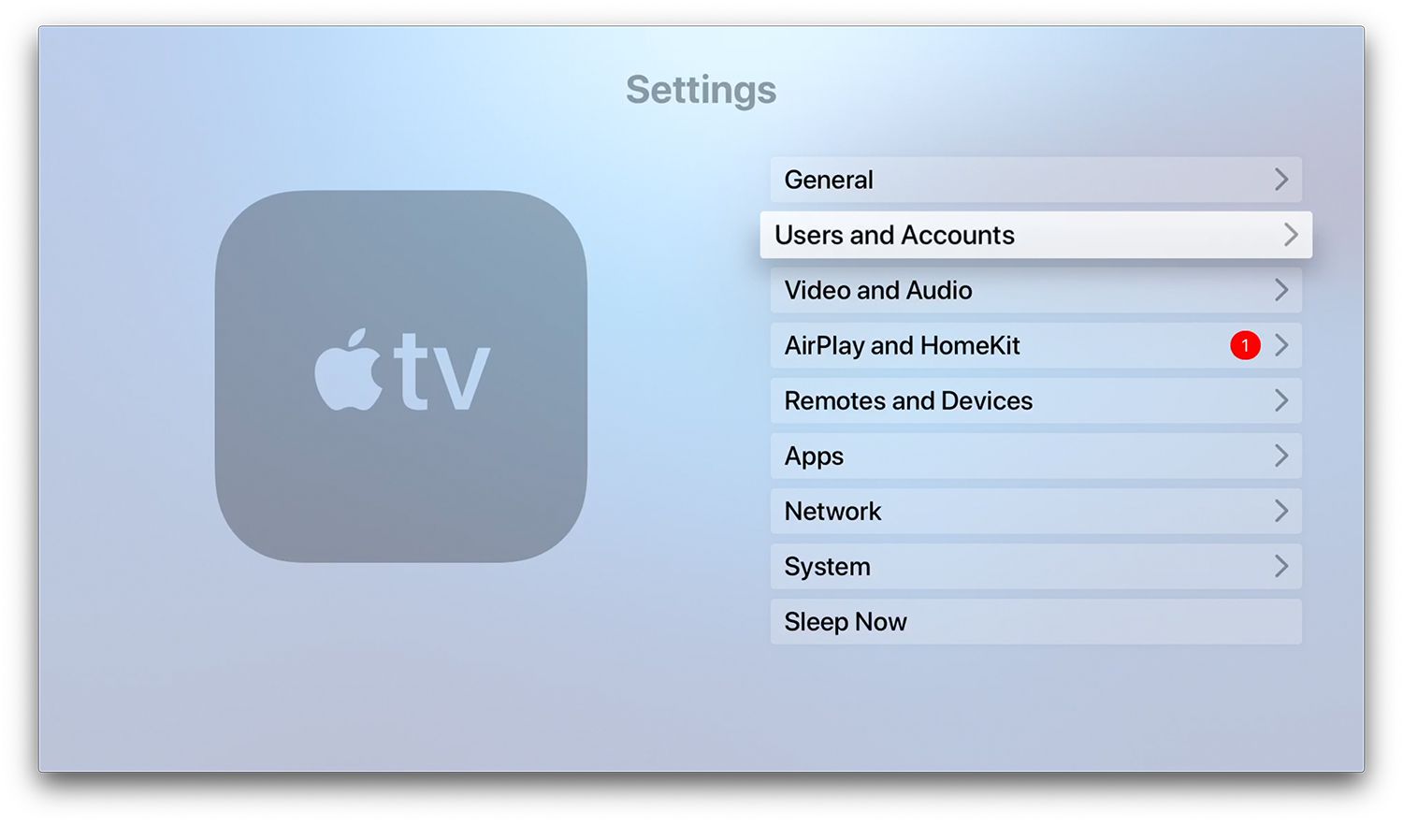
-
Valita Lisää uusi käyttäjä in Käyttäjät osio.
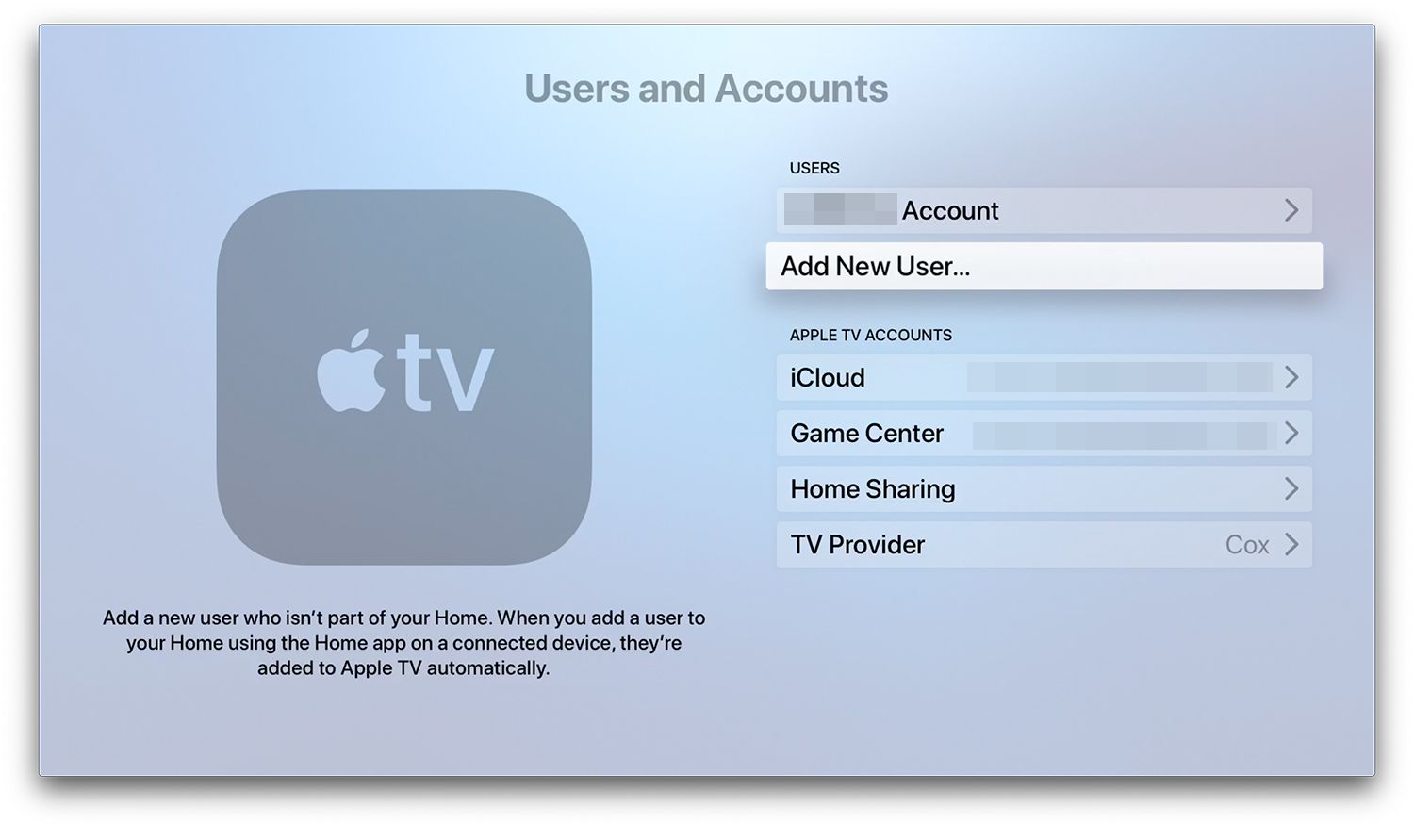
-
Valitse Kirjoita Uusi.
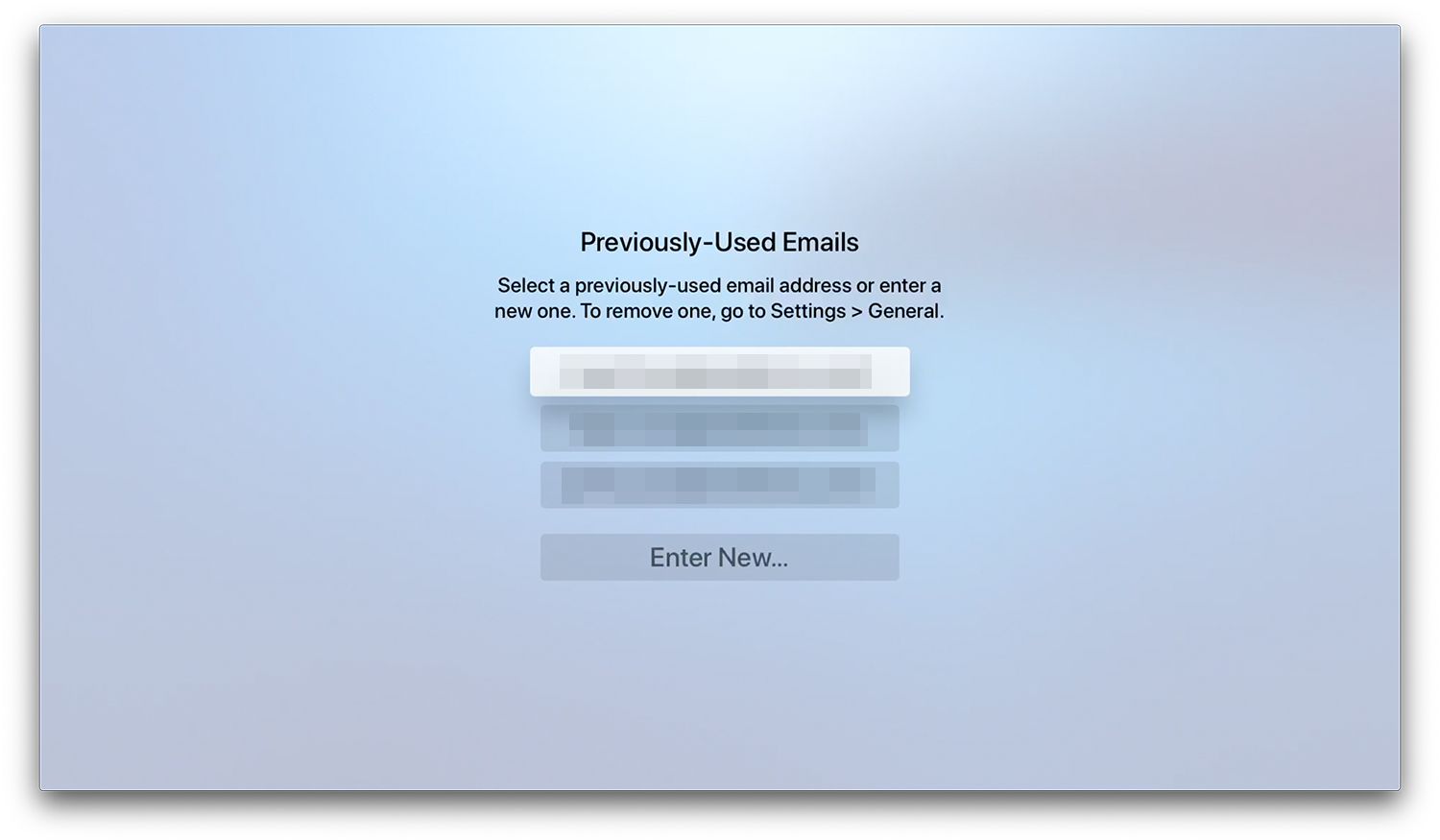
-
Kirjoita sen uuden tilin Apple ID -sähköpostiosoite, jota haluat Apple TV:n tukevan, ja napsauta Hyppää kyytiin.
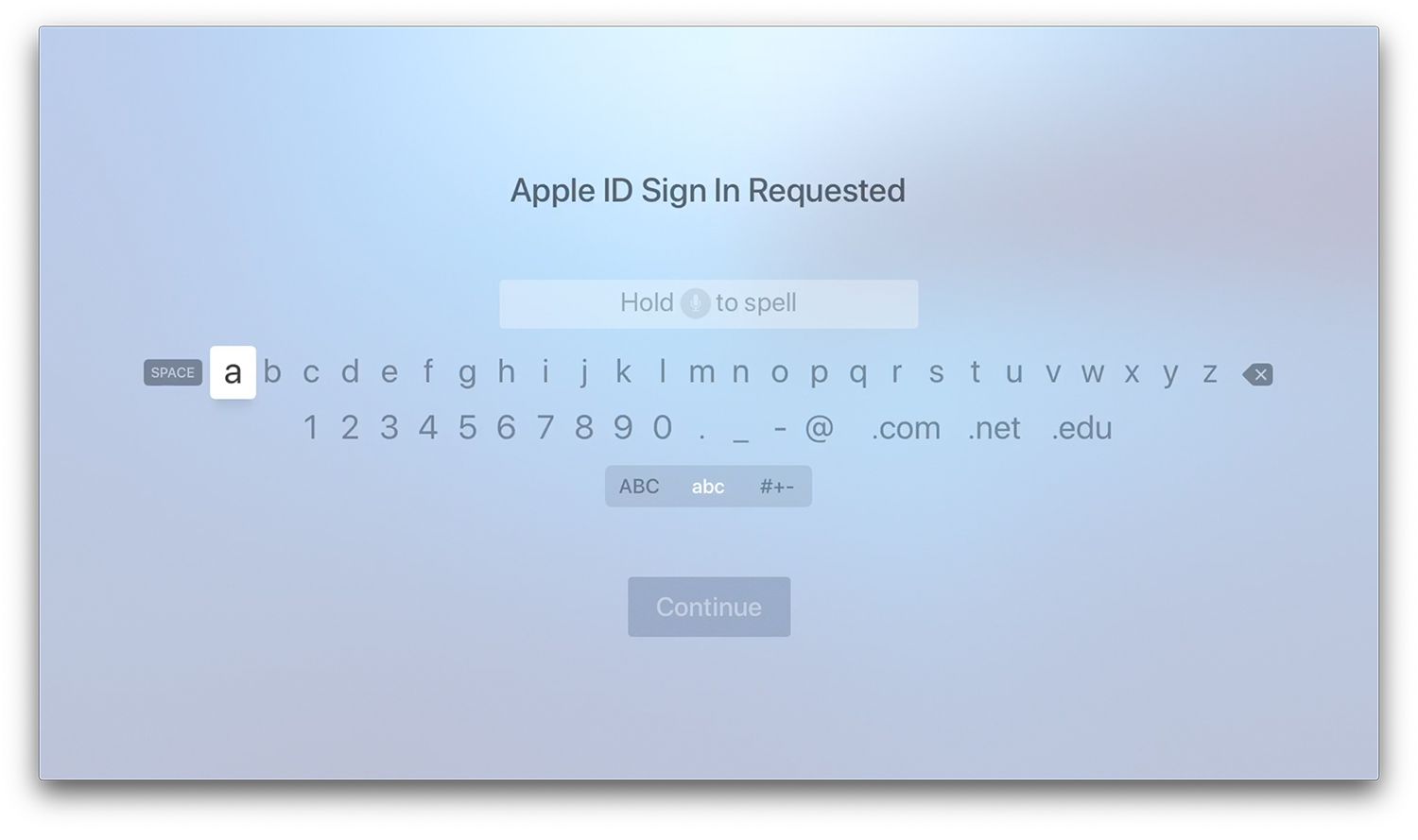
-
Syötä sitten Apple ID -salasana (tai pyydä Apple ID:n omistajaa tekemään se tietosuojasyistä) uuden tilin sähköpostiosoitteeseen. Valita Kirjaudu sisään.
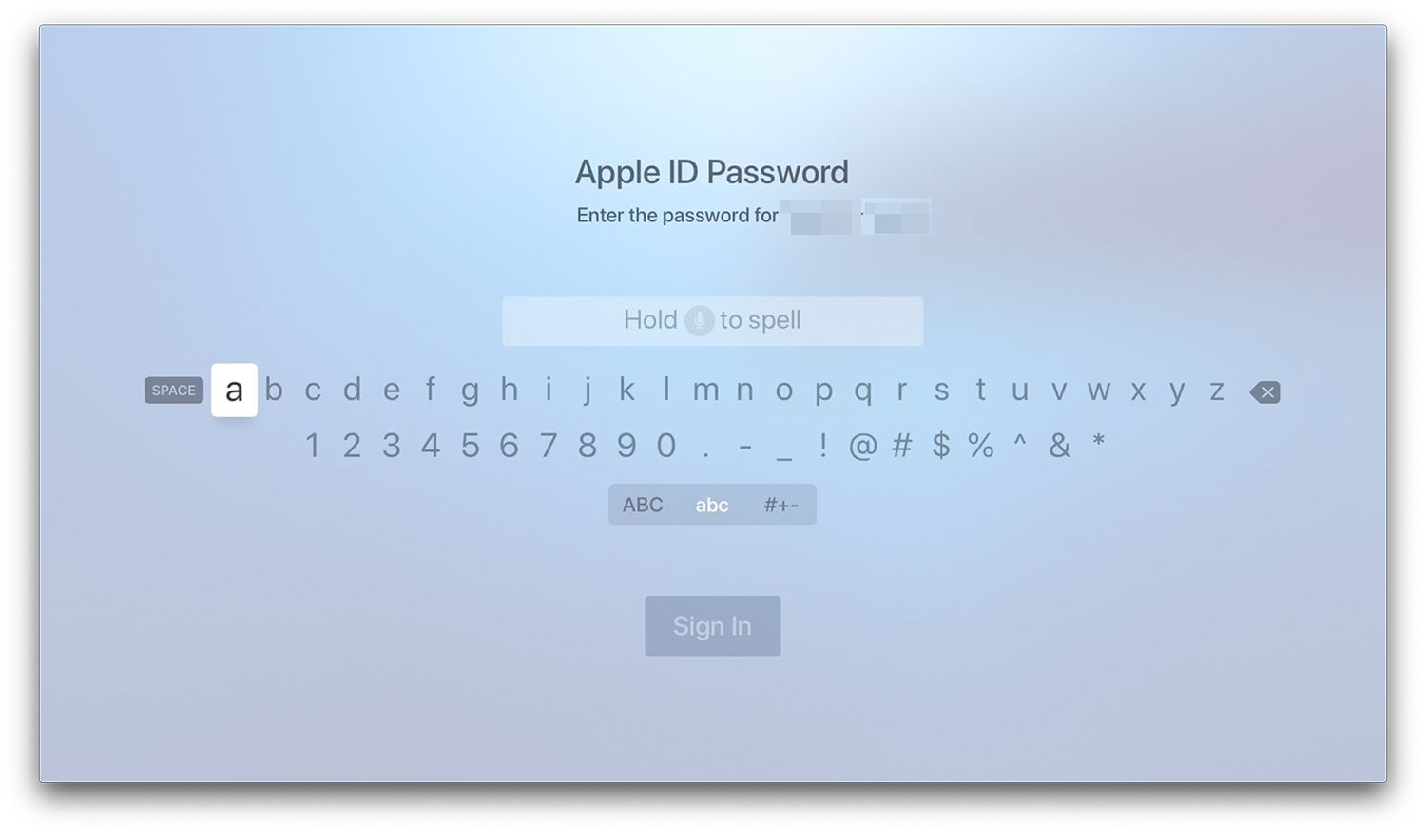
Apple ID:llä on oltava Apple-palvelujen ostooikeudet, jotka yleensä määritetään, kun tunnus hankitaan ensimmäisen kerran. Kaikki elokuvien vuokraukset tai esitykset tai ostot tai sovellusten ostot veloitetaan aktiiviseen Apple ID:hen liittyvistä maksutiedoista. Kun prosessi on valmis, uuden Apple TV -käyttäjätilin omistaja voi syöttää tilitiedot ja aloittaa Apple TV:n käytön.
Vaihda käyttäjätilejä
Apple TV tunnistaa vain yhden tilin kerrallaan, mutta useiden tilien välillä on helppo vaihtaa, kun olet määrittänyt Apple TV:n tukemaan niitä.
-
Tuoda esille Ohjauskeskus Apple TV:ssä käyttämällä . pitää Talo Siri Remote -kaukosäätimelläsi. Kotipainike muistuttaa TV-ruutua.
-
Napsauta näytön vasemmalla puolella olevassa Ohjauskeskuksessa käyttäjätiliä, johon haluat vaihtaa.
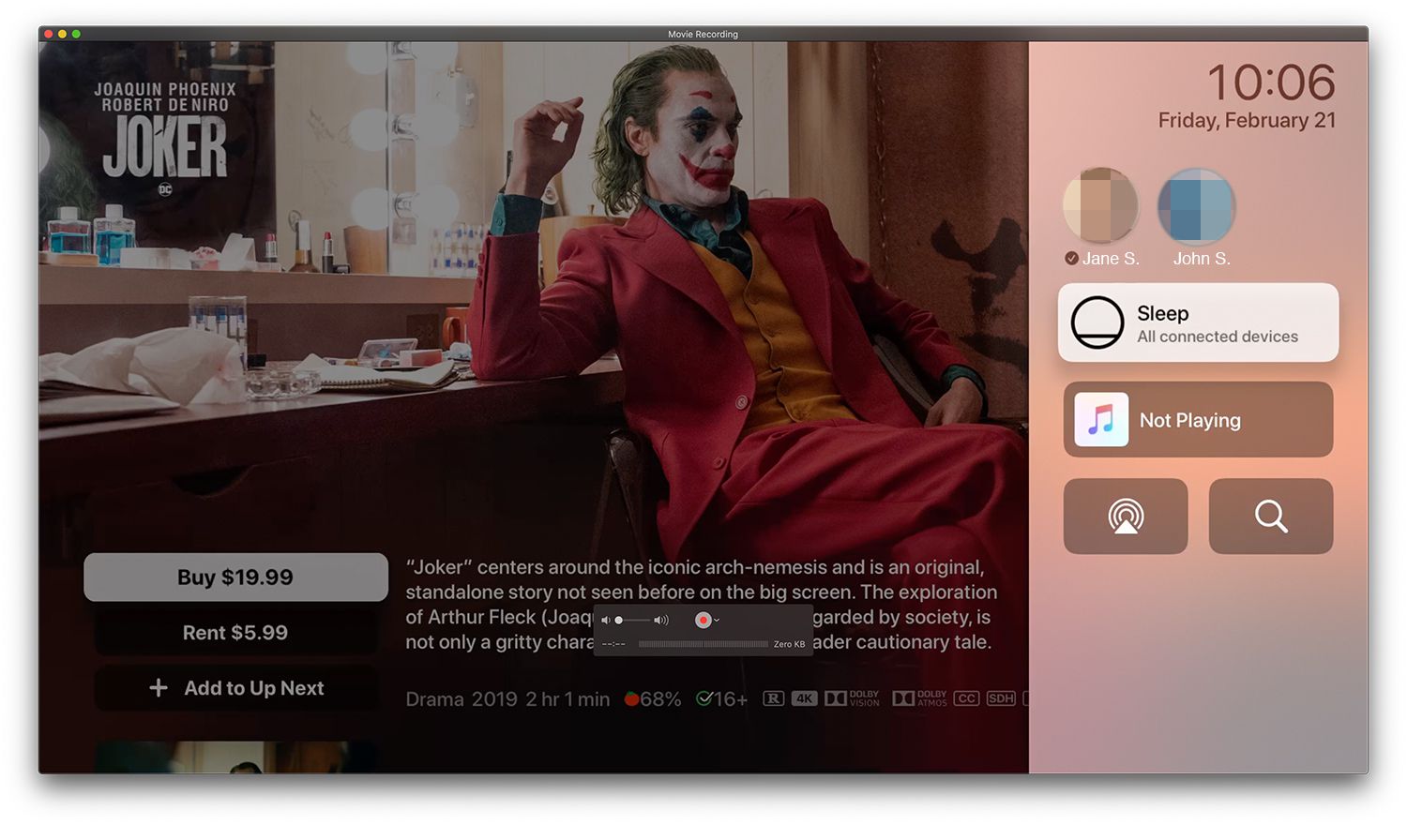
Mitä nyt?
Jos sinulla on useita tilejä käytössä Apple TV:ssä, kaikki ostokset veloitetaan aktiiviselta tililtä. Et voi valita, mikä Apple ID tekee ostoksen. Sen sijaan sinun tai muiden käyttäjien on vaihdettava oikealle tilille ennen kuin he ostavat mitään. On myös hyvä idea pitää silmällä, kuinka paljon tietoja olet tallentanut Apple TV:hen. Apple TV 4K on saatavilla kahdessa koossa: 32 Gt ja 64 Gt. Jos käytät Apple TV:tä kahden tai useamman henkilön kanssa, näet todennäköisesti useita sovelluksia, kuvakirjastoja ja elokuvia ladattuina laitteeseen. Se ei tietenkään ole harvinaista – se on yksi syistä, miksi haluat ensisijaisesti tukea useita käyttäjiä – mutta useat käyttäjät täyttävät todennäköisemmin Apple TV:n tallennustilan nopeammin kuin yksi käyttäjä. Säästä tilaa poistamalla automaattiset lataukset käytöstä tililtä, jotka olet juuri lisännyt Apple TV:hen. Ominaisuus lataa automaattisesti minkä tahansa iOS-laitteessasi ostamasi sovelluksen tvOS-vastineen Apple TV:hen. Tämä on hyödyllistä, jos haluat kokeilla uusia sovelluksia, mutta jos sinun on hallittava rajoitettu määrä tallennustilaa, sammuta se. Automaattiset lataukset kytketään päälle ja pois päältä asetukset > sovelluksia, missä vaihdat? Asenna sovellukset automaattisesti pois ja päälle. Jos sinulla on vähän tallennustilaa, avaa asetukset ja mene kohtaan Yleiset > Hallinnoi tallennustilaa nähdäksesi, mitkä sovellukset vievät tilaa Apple TV:ssäsi. Voit poistaa ne, joita et enää käytä, napsauttamalla roskakori sovelluksen vieressä.
Poista tilit
Voit halutessasi poistaa Apple TV:hen tallennetun tilin, varsinkin jos käytät sitä konferenssissa, luokkahuoneessa tai kokoushuoneessa, jossa saatetaan tarvita väliaikaista pääsyä. Avata asetukset > Käyttäjät ja tilit > Nykyinen käyttäjä ja valitse käyttäjätili, jonka haluat poistaa. Klikkaus [User account name] > Poista käyttäjä Apple TV:stä.
